Hvad du skal vide
- Prøv en genstart først. Tryk og hold knappen og Home nede i 20 sekunder, eller tryk på Lydstyrke op,Lydstyrke ned og øverste knap.
- Recovery Mode: Slut iPad til en computer, åbn Finder (Catalina eller nyere) eller iTunes. Genstart. Vælg Opdater fra gendannelsesskærmen.
- Hvis du ikke har adgang til en computer, skal du bruge Find My-appen til at fjernslette iPad'en.
Denne artikel forklarer, hvordan du kan tvinge din iPad til gendannelsestilstand, hvis den er låst eller sidder fast ved Apple-logoet. Dette nulstiller iPad til fabriksindstillingerne. Instruktionerne gælder for iPadOS 13 eller nyere på macOS Catalina (eller nyere) eller Windows 10.
Prøv at tvinge en genstart først
Før du tvinger din iPad til gendannelsestilstand, prøv en tvungen genstart. Denne proces tvinger iPad til at lukke ned, når den normale nedlukningsproces ikke virker. Hvordan du tvinger iPad'en til at genstarte afhænger af, om den har en Hjem-knap:
- Hjem-knap: Hvis iPad'en har en Hjem-knap, skal du trykke og holde øverste knap og Hjem -knappen på samme tid. Slip begge knapper, når Apple-logoet vises.
- No Home-knap: Hvis iPad'en har Face ID, skal du trykke på og hurtigt slippe knappen Lydstyrke op, trykke og slippe hurtigt på Lydstyrke ned-knappen, og tryk derefter på topknappen, og hold den nede. Slip øverste knap, når Apple-logoet vises.
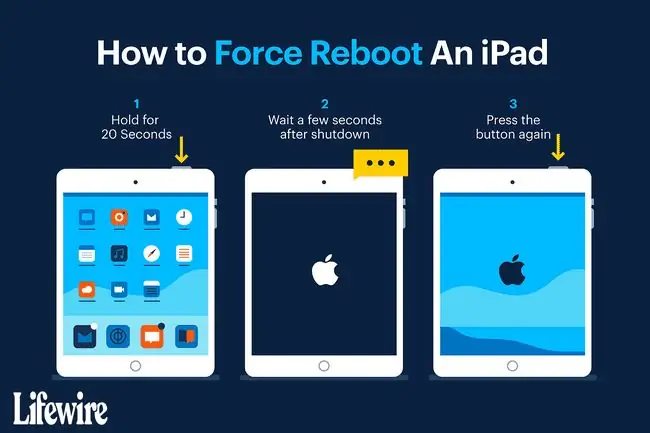
Hvis iPad'en fryser ved Apple-logoet, bliver du nødt til at tvinge den til gendannelsestilstand.
Før tvinge gendannelsestilstand
Hvis du bruger en Mac med macOS Catalina eller nyere, skal du bruge Finder i denne proces. Hvis du bruger en Mac med macOS Mojave eller tidligere, eller hvis du bruger en pc, skal du bruge iTunes.
Før du begynder:
- På en Mac: Opdater til den seneste version af macOS.
- Hvis din Mac har macOS Mojave eller tidligere, skal du sørge for at downloade den seneste kompatible iTunes-version.
- På en Windows-pc: Hvis du har installeret iTunes, skal du åbne det. Hvis en ny version af iTunes er tilgængelig, giver appen dig besked (eller du kan vælge Help > Check for Updates). Hvis du ikke har installeret iTunes, skal du downloade det fra Microsoft Store.
Brug kun gendannelsestilstand, når du ikke kan komme ind i iPad'en for at betjene den. Hvis din iPad starter, men fryser, mens du bruger den, kan du prøve de grundlæggende iPad-fejlfindingstrin for at løse problemet først. Hvis din iPad er frosset på en app eller en anden skærm, kan du lære, hvordan du reparerer en frossen iPad.
Sådan tvinges iPad til gendannelsestilstand
For at tvinge iPad'en til gendannelsestilstand skal du udføre følgende trin:
- Brug det kabel, der fulgte med iPad'en, til at slutte iPad'en til din pc eller Mac.
-
Åbn Finder på en Mac med macOS Catalina eller nyere. På en Mac med macOS Mojave (10.14) eller tidligere, eller på en pc, skal du åbne iTunes.
Hvis iTunes var åbent eller automatisk åbnet, da du sluttede iPad'en til computeren, skal du lukke iTunes og derefter åbne den igen.
- Der vises en gendannelsestilstand.
-
Udfør en af følgende opgaver med iTunes åben og iPad tilsluttet computeren:
- iPad med Face ID: Tryk og slip hurtigt Lydstyrke op-knappen, tryk og slip hurtigt Volume Ned-knappen, og tryk og hold derefter topknappen nede, indtil iPad'en går i gendannelsestilstand.
- iPad med startknap: Tryk og hold Home-knappen og top-knappen nede a samme tid, indtil skærmbilledet til gendannelsestilstand vises.
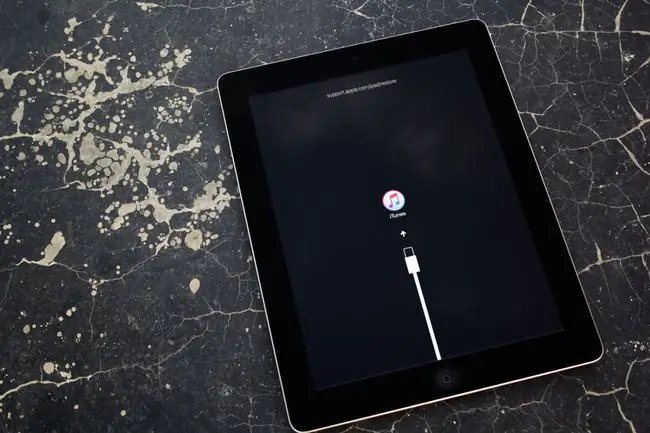
Image -
Find din iPad på din computer, og vælg derefter Opdater.
Det kan tage lang tid at downloade de nødvendige filer. Hvis iPad'en lukker ned under denne proces, skal du starte forfra.

Image - Når opdateringen er fuldført, skal du gennemgå iPad-opsætningsprocessen. Denne proces ligner den første gang, du konfigurerede din iPad.
iPad-opsætningsprocessen fungerer fra enhver computer. Hvis du ikke ejer en computer, skal du bruge denne proces på en vens Mac eller pc.
Sådan gendannes din iPad uden en computer
Hvis din iPad er låst, og du ikke har adgang til en computer, skal du bruge Find My-appen til at fjernslette iPad'en. Hvis Find My-appen er aktiveret på din iPad, kan du fjernslette din iPad fra iCloud eller ved at bruge Find My-appen på din iPhone.
Hvis du sikkerhedskopierede din iPad ved hjælp af iCloud eller iTunes, kan du gendanne alt indtil sikkerhedskopieringen. Hvis du ikke har sikkerhedskopieret din iPad, kan du gendanne apps, du tidligere har købt, ved at downloade disse apps fra App Store.






